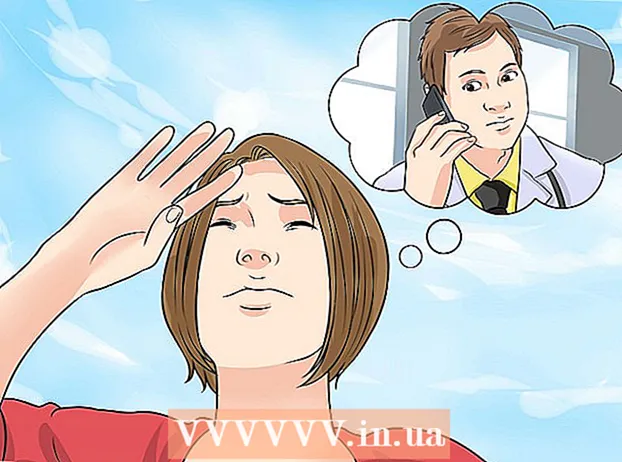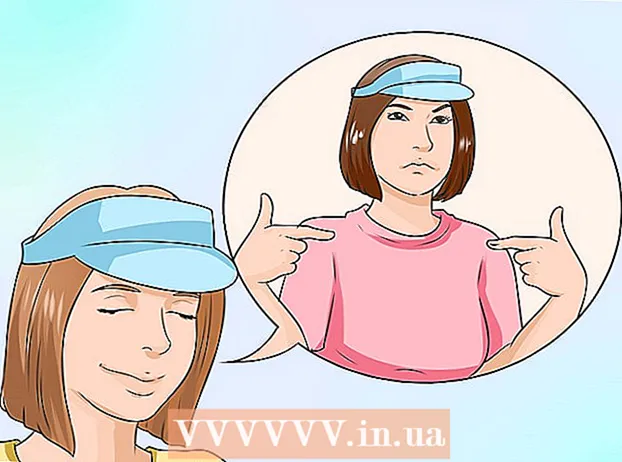Περιεχόμενο
Αυτό το wikiHow σάς δείχνει πώς μπορείτε να προβάλετε και να χρησιμοποιήσετε την προσφορά Netflix κάθε χώρας σε μια συσκευή Android. Η προσφορά Netflix διαφέρει ανά χώρα. Για να προβάλετε και να χρησιμοποιήσετε τις προσφορές άλλων χωρών, μπορείτε να χρησιμοποιήσετε μια εφαρμογή VPN για να αποκρύψετε τη διεύθυνση IP σας. Στις περισσότερες περιπτώσεις, το Netflix θα παρατηρήσει όταν χρησιμοποιείτε μια εφαρμογή VPN και θα σας εμποδίσει να συνδεθείτε στο Netflix. Ωστόσο, εξακολουθούν να υπάρχουν ορισμένες διαθέσιμες εφαρμογές VPN που δεν αποκλείονται από το Netflix. Ενώ και οι δύο εφαρμογές που περιγράφονται εδώ απαιτούν συνδρομή επί πληρωμή μετά τη δοκιμαστική περίοδο επτά ημερών, μπορείτε επίσης να ακυρώσετε τη δοκιμαστική συνδρομή σας εντός αυτών των επτά ημερών και να εγγραφείτε ξανά χρησιμοποιώντας διαφορετική διεύθυνση ηλεκτρονικού ταχυδρομείου.
Για να πας
Μέθοδος 1 από 2: Χρήση του ExpressVPN
 Λήψη και εγκατάσταση του ExpressVPNεφαρμογή από το Play Store. Αυτή είναι μια δωρεάν εφαρμογή VPN. Το VPN σημαίνει "εικονικό ιδιωτικό δίκτυο" ή εικονικό ιδιωτικό δίκτυο.Χρησιμοποιώντας ένα VPN, μπορείτε να στείλετε και να λάβετε δεδομένα που κάνουν να φαίνεται ότι είστε συνδεδεμένοι στο Διαδίκτυο από άλλη χώρα.
Λήψη και εγκατάσταση του ExpressVPNεφαρμογή από το Play Store. Αυτή είναι μια δωρεάν εφαρμογή VPN. Το VPN σημαίνει "εικονικό ιδιωτικό δίκτυο" ή εικονικό ιδιωτικό δίκτυο.Χρησιμοποιώντας ένα VPN, μπορείτε να στείλετε και να λάβετε δεδομένα που κάνουν να φαίνεται ότι είστε συνδεδεμένοι στο Διαδίκτυο από άλλη χώρα.  Ανοίξτε την εφαρμογή ExpressVPN στη συσκευή σας Android. Το εικονίδιο ExpressVPN μοιάζει με ένα κόκκινο "∃" και "V" σε ένα λευκό κουμπί σε μια κόκκινη πλατεία. Μπορείτε να το βρείτε στην αρχική οθόνη ή στο μενού των εφαρμογών που έχετε κατεβάσει.
Ανοίξτε την εφαρμογή ExpressVPN στη συσκευή σας Android. Το εικονίδιο ExpressVPN μοιάζει με ένα κόκκινο "∃" και "V" σε ένα λευκό κουμπί σε μια κόκκινη πλατεία. Μπορείτε να το βρείτε στην αρχική οθόνη ή στο μενού των εφαρμογών που έχετε κατεβάσει.  Πατήστε Ξεκινήστε τη δωρεάν δοκιμή. Αυτό είναι ένα κόκκινο κουμπί στο κάτω μέρος της οθόνης.
Πατήστε Ξεκινήστε τη δωρεάν δοκιμή. Αυτό είναι ένα κόκκινο κουμπί στο κάτω μέρος της οθόνης. - Εάν έχετε ήδη λογαριασμό ExpressVPN, πατήστε ΣΥΝΔΕΣΗ για να συνδεθείς.
 Εισάγετε την ηλεκτρονική σας διεύθυνση. Πατήστε το πεδίο "Διεύθυνση email" και εισαγάγετε τη διεύθυνση email σας εδώ.
Εισάγετε την ηλεκτρονική σας διεύθυνση. Πατήστε το πεδίο "Διεύθυνση email" και εισαγάγετε τη διεύθυνση email σας εδώ. - Όταν τελειώσει η δοκιμαστική περίοδος 7 ημερών, μπορείτε να επιλέξετε να αγοράσετε συνδρομή επί πληρωμή στο ExpressVPN ή να ακυρώσετε τη δοκιμαστική περίοδο και να εγγραφείτε ξανά για μια δοκιμή με διαφορετική διεύθυνση email.
 Πατήστε Ξεκινήστε τη δωρεάν δοκιμή. Αυτό είναι ένα κόκκινο κουμπί κάτω από το πεδίο email.
Πατήστε Ξεκινήστε τη δωρεάν δοκιμή. Αυτό είναι ένα κόκκινο κουμπί κάτω από το πεδίο email.  Πατήστε Εντάξει ή Οχι ευχαριστώ . Αν πάτε Εντάξει συναινείτε στην αυτόματη αποστολή αναφορών σφαλμάτων και άλλων δεδομένων VPN στο ExpressVPN. Αν πάτε Οχι ευχαριστώ απενεργοποιείτε αυτήν την επιλογή.
Πατήστε Εντάξει ή Οχι ευχαριστώ . Αν πάτε Εντάξει συναινείτε στην αυτόματη αποστολή αναφορών σφαλμάτων και άλλων δεδομένων VPN στο ExpressVPN. Αν πάτε Οχι ευχαριστώ απενεργοποιείτε αυτήν την επιλογή. - Το ExpressVPN χρησιμοποιεί αυτά τα δεδομένα για την περαιτέρω ανάπτυξη των προϊόντων του.
 Πατήστε Εντάξει. Αυτό σας επιτρέπει να ρυθμίσετε τη σύνδεση VPN.
Πατήστε Εντάξει. Αυτό σας επιτρέπει να ρυθμίσετε τη σύνδεση VPN.  Πατήστε Εντάξει στο αναδυόμενο παράθυρο που εμφανίζεται. Αυτό επιτρέπει στην εφαρμογή ExpressVPN να δημιουργήσει μια νέα σύνδεση VPN στη συσκευή σας Android.
Πατήστε Εντάξει στο αναδυόμενο παράθυρο που εμφανίζεται. Αυτό επιτρέπει στην εφαρμογή ExpressVPN να δημιουργήσει μια νέα σύνδεση VPN στη συσκευή σας Android.  Πατήστε το αναπτυσσόμενο μενού "έξυπνη τοποθεσία" με χώρες (προαιρετικά). Εάν θέλετε να επιλέξετε μια συγκεκριμένη τοποθεσία, μπορείτε να την αγγίξετε. Θα εμφανιστεί μια λίστα με όλες τις πιθανές χώρες στις οποίες μπορείτε να μεταβείτε.
Πατήστε το αναπτυσσόμενο μενού "έξυπνη τοποθεσία" με χώρες (προαιρετικά). Εάν θέλετε να επιλέξετε μια συγκεκριμένη τοποθεσία, μπορείτε να την αγγίξετε. Θα εμφανιστεί μια λίστα με όλες τις πιθανές χώρες στις οποίες μπορείτε να μεταβείτε.  Επιλέξτε τη χώρα στην οποία θέλετε να μεταβείτε. Πατήστε μια χώρα της επιλογής σας στη λίστα χωρών για να την επιλέξετε.
Επιλέξτε τη χώρα στην οποία θέλετε να μεταβείτε. Πατήστε μια χώρα της επιλογής σας στη λίστα χωρών για να την επιλέξετε. - Πατήστε την καρτέλα ΟΛΕΣ ΟΙ ΤΟΠΟΘΕΣΙΕΣ στην επάνω δεξιά γωνία της οθόνης για να δείτε όλες τις διαθέσιμες τοποθεσίες.
- Πατήστε το εικονίδιο του μεγεθυντικού φακού
 Πατήστε το εικονίδιο ON στην οθόνη σας. Εάν δεν είστε συνδεδεμένοι στο VPN, υπάρχει ένας κόκκινος κύκλος γύρω από το κουμπί. Πατώντας το κουμπί θα συνδεθείτε στο VPN και θα αλλάξετε τη σύνδεσή σας στο διαδίκτυο στη χώρα που επιλέξατε.
Πατήστε το εικονίδιο ON στην οθόνη σας. Εάν δεν είστε συνδεδεμένοι στο VPN, υπάρχει ένας κόκκινος κύκλος γύρω από το κουμπί. Πατώντας το κουμπί θα συνδεθείτε στο VPN και θα αλλάξετε τη σύνδεσή σας στο διαδίκτυο στη χώρα που επιλέξατε. - Όταν είστε συνδεδεμένοι σε VPN, ο κόκκινος κύκλος γύρω από το κουμπί γίνεται πράσινο. Κάτω από το κουμπί θα δείτε την κατάσταση "Connected".
 Ανοίξτε το Netflix. Εάν είστε συνδεδεμένοι στο ExpressVPN, ο λογαριασμός σας Netflix θα αλλάξει αυτόματα στη χώρα που επιλέξατε στην εφαρμογή ExpressVPN.
Ανοίξτε το Netflix. Εάν είστε συνδεδεμένοι στο ExpressVPN, ο λογαριασμός σας Netflix θα αλλάξει αυτόματα στη χώρα που επιλέξατε στην εφαρμογή ExpressVPN.
Μέθοδος 2 από 2: Χρήση του NordVPN
 Λήψη και εγκατάσταση του NordVPNεφαρμογή από το Play Store. Αυτή είναι μια δωρεάν εφαρμογή VPN. Το VPN σημαίνει "εικονικό ιδιωτικό δίκτυο" ή εικονικό ιδιωτικό δίκτυο. Χρησιμοποιώντας ένα VPN, μπορείτε να στείλετε και να λάβετε δεδομένα που κάνουν να φαίνεται ότι είστε συνδεδεμένοι στο Διαδίκτυο από άλλη χώρα.
Λήψη και εγκατάσταση του NordVPNεφαρμογή από το Play Store. Αυτή είναι μια δωρεάν εφαρμογή VPN. Το VPN σημαίνει "εικονικό ιδιωτικό δίκτυο" ή εικονικό ιδιωτικό δίκτυο. Χρησιμοποιώντας ένα VPN, μπορείτε να στείλετε και να λάβετε δεδομένα που κάνουν να φαίνεται ότι είστε συνδεδεμένοι στο Διαδίκτυο από άλλη χώρα.  Ανοίξτε την εφαρμογή NordVPN στη συσκευή σας Android. Το εικονίδιο του NordVPN μοιάζει με μπλε με λευκό βουνό. Μπορείτε να το βρείτε στην αρχική οθόνη ή στο μενού των εφαρμογών που έχετε κατεβάσει.
Ανοίξτε την εφαρμογή NordVPN στη συσκευή σας Android. Το εικονίδιο του NordVPN μοιάζει με μπλε με λευκό βουνό. Μπορείτε να το βρείτε στην αρχική οθόνη ή στο μενού των εφαρμογών που έχετε κατεβάσει.  Πατήστε ΕΓΓΡΑΦΕΙΤΕ. Αυτό είναι ένα μπλε κουμπί στη σελίδα καλωσορίσματος. Αυτό θα ξεκινήσει την εγγραφή για τη δωρεάν δοκιμαστική περίοδο.
Πατήστε ΕΓΓΡΑΦΕΙΤΕ. Αυτό είναι ένα μπλε κουμπί στη σελίδα καλωσορίσματος. Αυτό θα ξεκινήσει την εγγραφή για τη δωρεάν δοκιμαστική περίοδο. - Αν έχετε ως λογαριασμό NordVPN, πατήστε ΣΥΝΔΕΣΗ για να συνδεθείς.
 Εισαγάγετε τη διεύθυνση email σας και έναν κωδικό πρόσβασης για τον λογαριασμό σας. Εισαγάγετε τη διεύθυνση email σας στο πεδίο "Διεύθυνση email" και εισαγάγετε έναν κωδικό πρόσβασης για το νέο λογαριασμό σας NordVPN στο πεδίο "Κωδικός πρόσβασης".
Εισαγάγετε τη διεύθυνση email σας και έναν κωδικό πρόσβασης για τον λογαριασμό σας. Εισαγάγετε τη διεύθυνση email σας στο πεδίο "Διεύθυνση email" και εισαγάγετε έναν κωδικό πρόσβασης για το νέο λογαριασμό σας NordVPN στο πεδίο "Κωδικός πρόσβασης".  Πατήστε ΔΗΜΙΟΥΡΓΗΣΤΕ ΛΟΓΑΡΙΑΣΜΟ. Αυτό είναι το μπλε κουμπί κάτω από το πεδίο email και κωδικού πρόσβασης. Αυτό θα δημιουργήσει τον νέο σας λογαριασμό και θα δείξει τις διαθέσιμες συνδρομές.
Πατήστε ΔΗΜΙΟΥΡΓΗΣΤΕ ΛΟΓΑΡΙΑΣΜΟ. Αυτό είναι το μπλε κουμπί κάτω από το πεδίο email και κωδικού πρόσβασης. Αυτό θα δημιουργήσει τον νέο σας λογαριασμό και θα δείξει τις διαθέσιμες συνδρομές.  Πατήστε Ξεκινήστε τη δοκιμή 7 ημερών κάτω από μία από τις συνδρομές. Τα στοιχεία πληρωμής σας στο Google Pay θα εμφανίζονται για επιβεβαίωση.
Πατήστε Ξεκινήστε τη δοκιμή 7 ημερών κάτω από μία από τις συνδρομές. Τα στοιχεία πληρωμής σας στο Google Pay θα εμφανίζονται για επιβεβαίωση. - Εάν δεν ακυρώσετε τη δοκιμαστική συνδρομή σας πριν τελειώσει η δοκιμαστική περίοδος, θα χρεωθείτε αυτόματα για το πρόγραμμα που θα επιλέξετε εδώ.
- Εάν δεν θέλετε να πληρώσετε για μια συνδρομή, φροντίστε να ακυρώσετε τη δοκιμαστική συνδρομή σας πριν από τη λήξη της δοκιμής.
- Αφού ακυρώσετε τη δοκιμαστική συνδρομή σας, μπορείτε να εγγραφείτε ξανά σε μια δοκιμή με διαφορετική διεύθυνση ηλεκτρονικού ταχυδρομείου.
 Πατήστε ΕΓΓΡΑΦΕΙΤΕ στο κάτω μέρος της οθόνης. Αυτό είναι το πράσινο κουμπί στο κάτω μέρος της οθόνης επιβεβαίωσης του Google Pay. Αυτό επιβεβαιώνει την επιλογή σας και ξεκινά τη δοκιμαστική συνδρομή σας.
Πατήστε ΕΓΓΡΑΦΕΙΤΕ στο κάτω μέρος της οθόνης. Αυτό είναι το πράσινο κουμπί στο κάτω μέρος της οθόνης επιβεβαίωσης του Google Pay. Αυτό επιβεβαιώνει την επιλογή σας και ξεκινά τη δοκιμαστική συνδρομή σας. - Όταν σας ζητηθεί, εισαγάγετε τον κωδικό πρόσβασης του λογαριασμού σας Google και πατήστε ΕΠΑΛΗΘΕΥΩ.
 Κάντε κύλιση προς τα κάτω και επιλέξτε μια χώρα. Στο κάτω μέρος της οθόνης θα βρείτε μια λίστα με όλες τις διαθέσιμες χώρες. Πατήστε το όνομα της χώρας από την οποία θέλετε να χρησιμοποιήσετε το Netflix.
Κάντε κύλιση προς τα κάτω και επιλέξτε μια χώρα. Στο κάτω μέρος της οθόνης θα βρείτε μια λίστα με όλες τις διαθέσιμες χώρες. Πατήστε το όνομα της χώρας από την οποία θέλετε να χρησιμοποιήσετε το Netflix. - Εναλλακτικά, μπορείτε επίσης να πατήσετε μια τοποθεσία στον παγκόσμιο χάρτη στο πάνω μέρος της οθόνης.
 Πατήστε Να συνεχίσει στο αναδυόμενο παράθυρο που εμφανίζεται. Την πρώτη φορά που θα συνδεθείτε στο NordVPN, θα σας ζητηθεί να δημιουργήσετε μια νέα σύνδεση στη συσκευή σας Android. Πατώντας το κουμπί, επιτρέπετε στην εφαρμογή να έχει πρόσβαση στις ρυθμίσεις VPN.
Πατήστε Να συνεχίσει στο αναδυόμενο παράθυρο που εμφανίζεται. Την πρώτη φορά που θα συνδεθείτε στο NordVPN, θα σας ζητηθεί να δημιουργήσετε μια νέα σύνδεση στη συσκευή σας Android. Πατώντας το κουμπί, επιτρέπετε στην εφαρμογή να έχει πρόσβαση στις ρυθμίσεις VPN.  Πατήστε το κενό πλαίσιο
Πατήστε το κενό πλαίσιο  Πατήστε Εντάξει στο αναδυόμενο παράθυρο που εμφανίζεται. Αυτό δίνει στην εφαρμογή NordVPN πρόσβαση στις ρυθμίσεις VPN σας.
Πατήστε Εντάξει στο αναδυόμενο παράθυρο που εμφανίζεται. Αυτό δίνει στην εφαρμογή NordVPN πρόσβαση στις ρυθμίσεις VPN σας.  Πατήστε Να συνεχίσει. Θα σας ζητηθεί να επιβεβαιώσετε τη νέα σύνδεση VPN.
Πατήστε Να συνεχίσει. Θα σας ζητηθεί να επιβεβαιώσετε τη νέα σύνδεση VPN.  Πατήστε Εντάξει στο αναδυόμενο παράθυρο που εμφανίζεται. Αυτό θα ρυθμίσει τη νέα σας σύνδεση VPN. Η εφαρμογή NordVPN θα αλλάξει τη σύνδεσή σας στο διαδίκτυο στη χώρα που είχατε επιλέξει προηγουμένως.
Πατήστε Εντάξει στο αναδυόμενο παράθυρο που εμφανίζεται. Αυτό θα ρυθμίσει τη νέα σας σύνδεση VPN. Η εφαρμογή NordVPN θα αλλάξει τη σύνδεσή σας στο διαδίκτυο στη χώρα που είχατε επιλέξει προηγουμένως.  Ανοίξτε το Netflix. Εάν είστε συνδεδεμένοι στο ExpressVPN, ο λογαριασμός σας Netflix θα αλλάξει αυτόματα στη χώρα που επιλέξατε στην εφαρμογή NordVPN.
Ανοίξτε το Netflix. Εάν είστε συνδεδεμένοι στο ExpressVPN, ο λογαριασμός σας Netflix θα αλλάξει αυτόματα στη χώρα που επιλέξατε στην εφαρμογή NordVPN.
Συμβουλές
- Αν θέλετε να δείτε άλλες επιλογές VPN, μπορείτε να τις βρείτε στην κατηγορία Εργαλεία στο Play Store. Μπορείτε επίσης να χρησιμοποιήσετε τη λειτουργία αναζήτησης του Play Store για αναζήτηση εφαρμογών VPN. Υπάρχουν πολλές δωρεάν και επί πληρωμή εφαρμογές VPN για να διαλέξετε.